Hvis du vil vite hva lokal tid er, ser du på telefonen. Men du kan ha familie eller venner i en annen tidssone og vil vite hva klokken er der, slik at du vet om det er et godt tidspunkt å ringe eller ikke.
Følgende metode viser deg hvordan du enkelt kan legge til tidssoneklokkene du trenger til Microsoft Windows 10. Ikke bekymre deg hvis du ikke kommer overens med teknologi så mye, denne opplæringen er nybegynnervennlig.
Legge til forskjellige tidszome-klokker for Windows 10
Forhåpentligvis trenger du ikke å legge til mange tidssoneklokker siden Windows bare lar deg legge til maksimalt tre. Hovedklokken vil alltid stilles til din lokale tid og de to andre til de tidssonene du ønsker. For å stille inn klokken, klikk på Windows Start-menyen og deretter på tannhjulet.
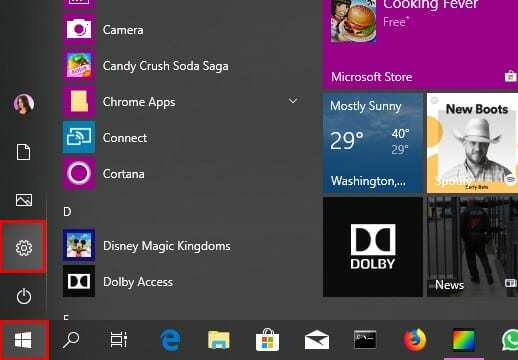
Klikk på Tid og språk, og nederst ser du alternativet Legg til klokker for forskjellige tidssoner.
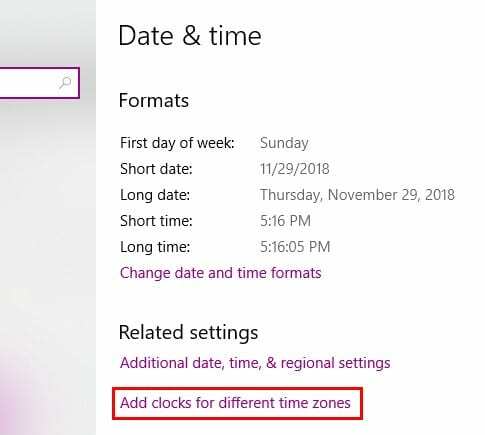
Et dato og klokkeslett-vindu skal vises med tre faner som skal vises. Klikk på den som sier Ekstra klokker (den i midten). Informasjonen du ser vil være nedtonet som standard. Klikk på Vis denne klokken for å gjøre alternativene brukbare.

Klikk på rullegardinmenyen Velg tidssone og velg den du er interessert i. Navnet på klokken kommer til å være Clock one som standard, men du kan endre det og gi den navnet du ønsker.
Hvis du vil legge til en annen klokke, gjenta trinnene tidligere og klikk OK for å lagre endringene. Hold musepekeren over eller klikk på klikket med lokal tid for å være sikker på at klokkene dine er lagt til.
Hvis du klikker på klokkeslett- og datoalternativet i oppgavelinjen, vil de nye klokkene dine være rett over kalenderen.
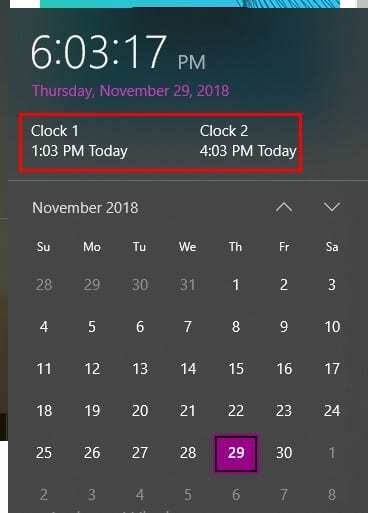
Konklusjon
Å vite hva klokken er er viktig, spesielt hvis du har familie og venner i forskjellige tidssoner. Forhåpentligvis vil Windows tillate deg å legge til flere klokker senere, men du kan i det minste legge til tre for nå. Hvor mange klokker vil du legge til?